- Ethical hacking and penetration testing
- InfoSec, IT, Kali Linux, BlackArch
- How to update Kali Linux
- How to update programs in Kali Linux
- Update Kali Linux using GUI
- Updates to the application information cache
- Updating all packages n Kali Linux
- Updating the cache and applications in one command
- How to see which packages will be updated in Kali Linux
- How to update one package in Kali Linux
- How to update the Kali Linux kernel
- How to update the Kali Linux to the latest version
- Removing unused programs and kernels in Kali Linux
- Clearing the package cache in Kali Linux
- HackWare.ru
- Этичный хакинг и тестирование на проникновение, информационная безопасность
- Как обновить Kali Linux
- Как обновить программы в Kali Linux
- Обновление Kali Linux в графическом интерфейсе
- Обновления кэша с информацией о приложениях
- Обновление всех пакетов системе в Kali Linux
- Обновление кэша и приложений в одну команду
- Как посмотреть, какие пакеты будут обновлены в Kali Linux
- Как обновить один пакет в Kali Linux
- Как обновить ядро Kali Linux
- Как обновить систему Kali Linux до последней версии
- Удаление неиспользуемых программ и ядер Kali Linux
- Очистка кэша пакетов в Kali Linux
- Ошибки и проблемы при обновлении Kali Linux
- Связанные статьи:
- Рекомендуется Вам:
- 12 комментариев to Как обновить Kali Linux
Ethical hacking and penetration testing
InfoSec, IT, Kali Linux, BlackArch
How to update Kali Linux
How to update programs in Kali Linux
Updating programs (in Linux usually used the word ‘packages’) on Linux systems is different from updating in Windows. Updating process is one of the key advantages of Linux family OSs.
If in Windows each program is updated individually: some programs do this automatically, some output the appropriate notification, for some you need to go to the official web site and check information about the new version. In Linux, all programs (packages) are assembled into one or more repositories. Usually, each distribution has its own repository. One system can use several repositories at once, for example, Linux Mint ‘out of the box’ uses packages from the Ubuntu repository and from its own repository.
The result of this approach is that you can check for updates at once for all packages and update them with just a few mouse clicks (if you use a graphical interface) or with two commands (if you prefer the command line).
Update Kali Linux using GUI
I recommend you using the command line (console) to update the system, because it is faster and more reliable. But if you prefer a graphical interface, then in the menu, find the «Software» item and run.
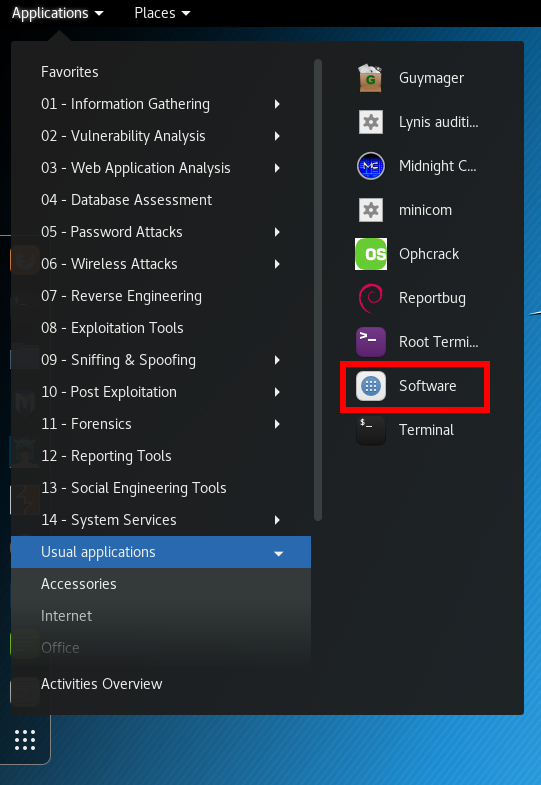
Go to the «Updates» tab, if there are no updates, click on the circular arrow in the upper left corner:
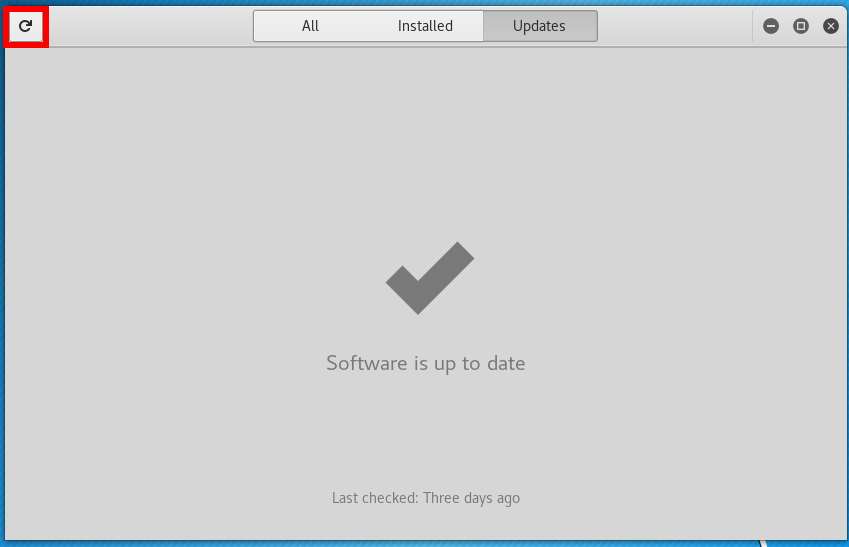
You will see a message about operating system updates:
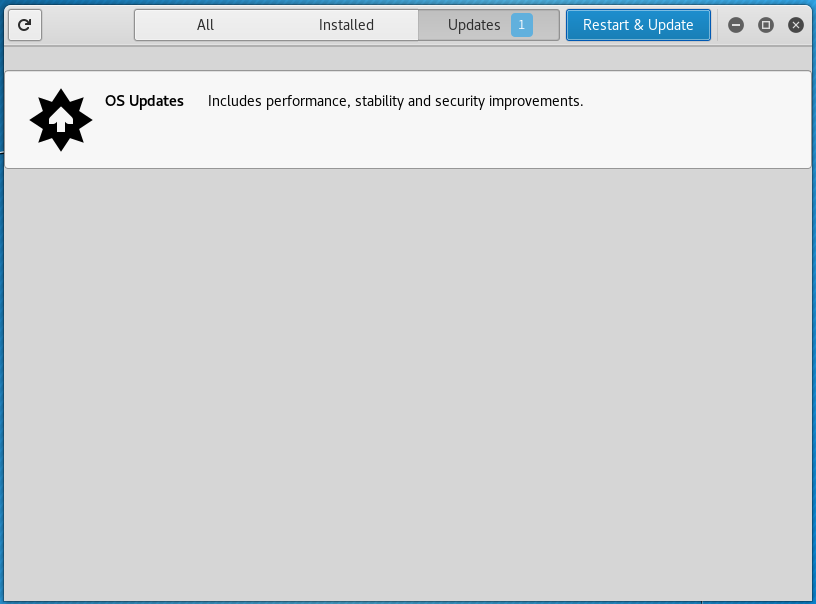
If you are interested in what packages will be updated, click on the message:
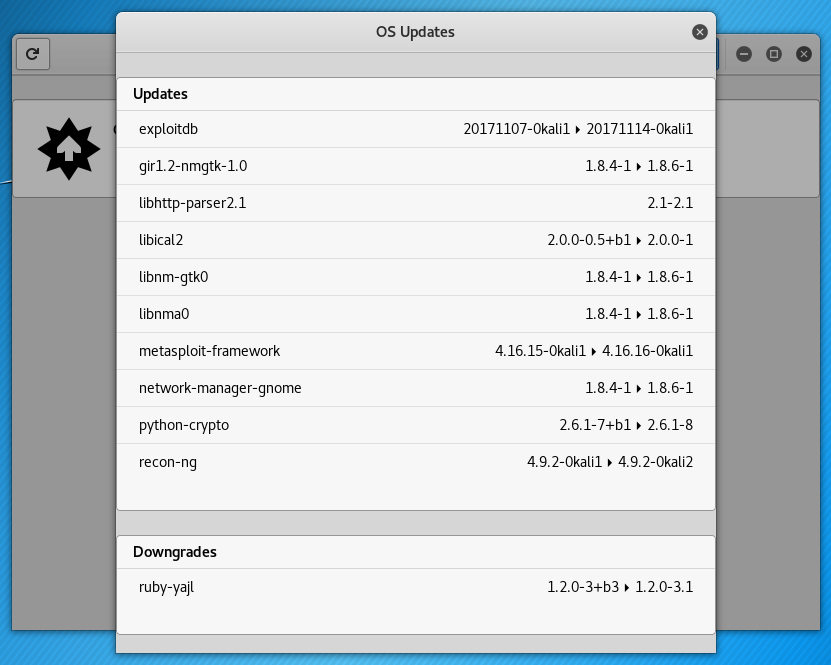
To start the update process, click the ‘Restart and Update’ button and confirm your choice:
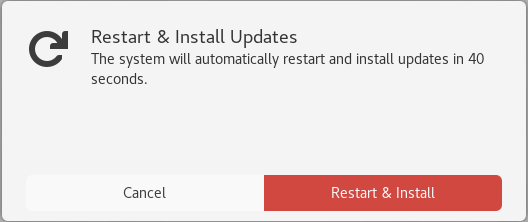
Kali Linux will restart and while the next booting the update process will be performed:
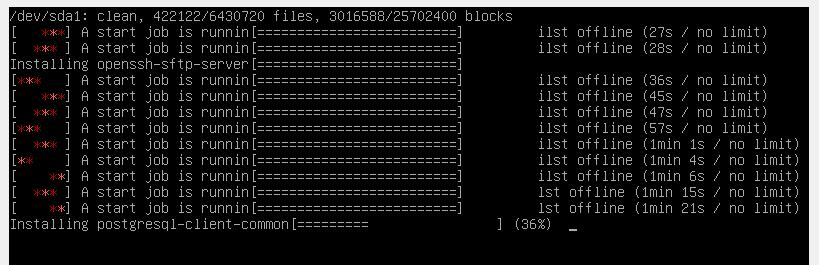
Updates to the application information cache
When changes are made to the repository, for example, when updating a package, you need to synchronize this information with the local cache of your Linux operating system. This is done by the command:
Note: this result (cache updating) can be achieved in various ways, including several more commands. For example, the following command will also update the cache (there is no difference what command you use):
Even if you are not going to perform a full system upgrade, you must perform a cache update before installing any packages. Otherwise, you may encounter an error that the required package was not found. This error occurs because your system has information about the previous version of the package and a link for downloading it. However, in the repository, the obsolete version could already be deleted. Attempt to download according to expired link causes the error. The result is that the package is present in the repository, but your system does not recognize its new address until it updates its cache.
Updating all packages n Kali Linux
To update all packages for which new versions are available, and to install the necessary dependencies and remove the interfering packages, use the command:
Among the removed packages can be conflicting (interfering with the installation of the required dependencies).
A similar result can be obtained by the commands:
Updating the cache and applications in one command
For convenience, you can combine the cache update command and the command to run a complete system update to one, the -y option is used for confirmation, to start the process of installing new packages immediately:
How to see which packages will be updated in Kali Linux
Before starting the upgrade process, you can display a list of packages for which there are new versions and which will be updated by the above commands. To see information about new packages, type:

How to update one package in Kali Linux
If you do not want to update the entire system, but want to update one specific program, use the command like that (replace the package_name with an actual name):
For example, to update the apktool package:
How to update the Kali Linux kernel
The Linux kernel comes packed in a package, like the rest of programs. As new versions of the kernel are released, in Kali Linux it will be updated along with the rest of the packages when the command is executed:
How to update the Kali Linux to the latest version
Regular new versions of Kali Linux, for example, 2017.1, 2017.2, etc., are released. If you have already installed any version released since 2016 (the so-called Rolling releases), then to fully update the system you just need to update the package cache, and then run a full upgrade of the packages, i.e. execute the command
Although the news indicates different innovations associated with a particular release, in fact, these innovations (kernel updates, new versions of programs and new tools) could be added long before the official release, and if you regularly update your system, they have already been installed or will be installed by the above command.
News about a release mainly refers to the Live image, which is updated several times a year, all the other innovations fall to each Kali Linux user right after the implementation.
Removing unused programs and kernels in Kali Linux
From time to time, it is recommended to execute commands to remove packages that were automatically installed (to satisfy dependencies for other package), and are now no longer needed as dependencies changed or the package(s) needing them were removed in the meantime.
To do this, use the command:
You should check that the list does not include applications you have grown to like even though they were once installed just as a dependency of another package. You can mark such a package as manually installed by using apt-mark(8). Packages which you have installed explicitly via install are also never proposed for automatic removal.
Its use is safe and should not lead to problems.
As already mentioned, since the kernels are supplied as packages, the above command will also remove the unused (because a new version is already installed) Linux kernel.
Clearing the package cache in Kali Linux
In addition to the cache in which information about the packages is stored, there is also a cache containing the files of the packages themselves. And if the first is very small in size, the second occupies quite a lot of space, which is constantly increasing.
With each update, the package files are downloaded to the cache. After the update, the downloaded files (you can call them installation files) are not deleted, and gradually the cache grows to large sizes. This is done with the idea that if after the next update you find that the new package has problems and the old version is already inaccessible in the online repository, then you can roll up to the old version by installing it from a file stored in the cache.
For rolling distributions, the cache grows very quickly, and if you are not qualified enough to roll back to the old version, the installation package of which is stored in the cache, then for you these hundreds of megabytes or even a few gigabytes is wasted space on the hard drive. Therefore, from time to time, you can execute commands
clean
clean clears out the local repository of retrieved package files. It removes everything but the lock file from /var/cache/apt/archives/ and /var/cache/apt/archives/partial/.
autoclean (and the auto-clean alias since 1.1)
Like clean, autoclean clears out the local repository of retrieved package files. The difference is that it only removes package files that can no longer be downloaded, and are largely useless.
This allows a cache to be maintained over a long period without it growing out of control. The configuration option APT::Clean-Installed will prevent installed packages from being erased if it is set to off.
Источник
HackWare.ru
Этичный хакинг и тестирование на проникновение, информационная безопасность
Как обновить Kali Linux
Как обновить программы в Kali Linux
Обновление программ в системах Linux отличается от обновления в Windows. Причём отличается в лучшую сторону – на мой взгляд, система управления и обновлениями программами (в Linux обычно используют слово «пакеты») является одним из ключевых преимуществ ОС семейства Linux.
Если в Windows обновление каждой программы выполняется в индивидуальном порядке: какие-то программы делают это автоматически, какие-то выводят соответствующее уведомление, для каких-то нужно самому заходить на официальный сайт и проверять информацию о новой версии. В Linux все программы (пакеты) собраны в одно или несколько хранилищ, которые называются репозиториями. Обычно, у каждого дистрибутива свой собственный репозиторий. Одна система может использовать сразу несколько репозиториев, например, Linux Mint «из коробки» использует пакеты из хранилища Ubuntu и из своего собственного хранилища.
Результатом такого подхода является то, что проверить обновления сразу для всех пакетов и обновить их можно буквально несколькими кликами мышки (если вы используете графический интерфейс), либо двумя командами (если вы предпочитаете командную строку).
Обновление Kali Linux в графическом интерфейсе
Я рекомендую для обновления системы использовать командную строку (консоль), поскольку это быстрее и надёжнее. Но если вам принципиально использование приложения с графическим интерфейсом, то в меню найдите пункт «Центр приложений» и запустите.

В открывшемся окне перейдите во вкладку «Обновления», если обновлений нет, то нажмите на круговую стрелочку в верхнем левом углу:

Появится сообщение об обновлении операционной системы:

Если вас интересуют, какие пакеты будут обновлены, нажмите на него:

Для запуска процесса обновления нажмите на кнопку «Перезапустить и установить» и подтвердите ваш выбор:

При следующем запуске системы начнётся обновление:

Обновления кэша с информацией о приложениях
Когда в репозиторий вносятся изменения, например, при обновлении пакета, необходимо синхронизировать эту информацию с локальным кэшем вашей операционной системы Linux. Это делается командой:
Примечание: этого результата (обновления кэша) можно достичь разными способами, в том числе имеется ещё несколько команд. Например, следующая команда также обновит кэш (нет принципиальной разницы, какую команду вы используете):
Даже если вы не собираетесь выполнять полное обновление системы, обновление кэша необходимо выполнить перед установкой любых пакетов. В противном случае вы можете столкнуться с ошибкой, что требуемый пакет не найден. Эта ошибка возникает из-за того, что в вашей системе есть информация о предыдущей версии пакета и ссылка для его скачивания, и именно по этому адресу она пытается получить файл пакета. Но в репозитории устаревшая версия уже могла быть удалена. В результате получается, что пакет есть в репозитории, но ваша система не узнает его новый адрес, пока не обновит свой кэш.
Обновление всех пакетов системе в Kali Linux
Чтобы обновить все пакеты, для которых вышли новые версии, а также установить необходимые зависимости и удалить мешающие пакеты, используется команда:
Среди удаляемых пакетов могут быть конфликтующие (мешающие установке требуемых зависимостей).
Аналогичный результат можно получить командами:
Обновление кэша и приложений в одну команду
Для удобства можно объединить команду обновления кэша и команду запуска полного обновления системы в одну, опция -y используется для того, чтобы у нас не спрашивалось подтверждение, а сразу начался процесс установки новых пакетов:
Как посмотреть, какие пакеты будут обновлены в Kali Linux
Перед началом процесса обновления вы можете вывести список пакетов, для которых имеются новые версии и которые будут обновлены вышеприведёнными командами. Чтобы увидеть информацию о новых пакетах наберите:

Как обновить один пакет в Kali Linux
Если вы не хотите обновлять систему целиком, а хотите обновить одну определённую программу, то используйте команду вида (замените имя_пакета на действительное название):
Например, для обновления пакета apktool:
Как обновить ядро Kali Linux
Ядро Linux поставляется упакованным в пакет, как и остальные программы. По мере выхода новых версий ядра, в Kali Linux произойдёт его обновление вместе с остальными пакетами при выполнении команды:
Как обновить систему Kali Linux до последней версии
Регулярно выходят новые версии Kali Linux, например, 2017.1, 2017.2 и т.д. Если у вас уже установлена любая версия, выпущенная начиная с 2016 года (так называемые Rolling релизы), то для полного обновления системы вам достаточно обновить кэш пакетов, а затем запустить полное обновление пакетов, т.е. выполнить команду
Хотя в новостях указываются на разные нововведения, приуроченные к тому или иному релизу (выпуску), на самом деле, эти нововведения (обновление ядра, новые версии программ и новые инструменты) могли быть добавлены задолго до официального релиза, и если вы регулярно обновляете свою систему, то они уже были установлены или будут установлены вышеприведённой командой.
Новости из релиза главным образом относятся к Live образу, который обновляется несколько раз в год, все остальные нововведения попадают каждому пользователю Kali Linux сразу после внедрения.
Удаление неиспользуемых программ и ядер Kali Linux
Время от времени рекомендуется выполнять команды по удалению пакетов, которые были установлены автоматически (так как были зависимостями других программ), но теперь больше не нужны.
Для этого применяется команда:

Её использование безопасно и не должно приводить к проблемам.
Как уже было сказано, поскольку ядра поставляются в качестве пакетов, то приведённая выше команда также удалит неиспользуемые (из-за того, что уже установлена новая версия) ядра Linux.
Очистка кэша пакетов в Kali Linux
Кроме кэша, в котором хранится информация о пакетах, также имеется кэш с файлами самих пакетов. И если первый весьма невелик в размерах, второй занимает довольно много места, которое постоянно увеличивается.
При каждом обновлении программ файлы пакетов скачиваются в кэш. После обновления скаченные файлы (можно назвать их установочными) не удаляются, и постепенно кэш разрастается до больших размеров. Это сделано намерено с той идеей, что если после очередного обновления вы обнаружите, что новый пакет имеет проблемы, а старая версия уже недоступна в онлайн репозитории, то вы сможете окатиться до старой версии установив её из файла, сохранённого в кэше.
Для роллинг дистрибутивов кэш разрастается очень быстро, и если вы недостаточно квалифицированы, чтобы откатиться до старой версии, установочный пакет которой сохранён в кэше, то для вас эти сотни мегабайт или даже несколько гигабайт – это зря потраченное место на жестком диске. Поэтому время от времени можно выполнять команды
clean – удалить скачанные файлы архивов
clean вычищает локальный репозиторий от полученных файлов пакетов. Она удаляет все, кроме lock файла из /var/cache/apt/archives/ и /var/cache/apt/archives/partial/.
autoclean — удалить старые скачанные файлы архивов
Как и clean, autoclean вычищает из локального репозитория скаченные файлы пакетов. Разница только в том, что она удаляет только файлы пакетов, которые не могут быть больше загружены и в значительной степени бесполезны.
Это позволяет поддерживать кэш в течение долгого периода без его слишком большого разрастания.
Ошибки и проблемы при обновлении Kali Linux
В соответствующей ветке форума рассмотрены самые частые ошибки, которые могут возникнуть при обновлении Kali Linux, прежде чем написать о проблеме, рекомендуется ознакомиться с данной информацией: https://kali.org.ru/main-forum/ошибки-и-проблемы-при-обновлении-kali-linux/
Связанные статьи:
- Проверка / восстановление / очистка репозиториев (источников приложений) Kali Linux Rolling (100%)
- Как установить драйвер AMD Catalyst 15.7 (ATI fglrx) на Kali Linux 2 (100%)
- Как установить oclHashcat в Kali Linux 2 (100%)
- Как установить AMD APP SDK в Kali Linux 2 (100%)
- Как установить CAL++ в Kali Linux 2 (100%)
- Установка OWASP Mutillidae II и Damn Vulnerable Web Application (DVWA) в Kali Linux (RANDOM — 100%)

Рекомендуется Вам:
12 комментариев to Как обновить Kali Linux
чтобы очистить систему можно пойти более простым путем. установить bleachbit (apt-get install bleachbit) и все делается двумя кликами мыши 🙂
Я тоже пользуюсь bleachbit – она очищает даже больше, чем просто кэш APT. В Linux многие действия можно сделать разными способами.
Доброго времени столкнулся с вот такой проблемкой
собственно некоторые пакеты не видит не находит кандидата на установку
Подозреваю что дело в старом ядре в линуксе не очень
Трабл как вылечить не подскажете
Перед выполнением вашей команды, обновите кэш пакетов:
А потом обновляйте/устанавливайте нужные пакеты.
Если это поможет, значит у вас тот самый случай, который здесь уже описан:
Даже если вы не собираетесь выполнять полное обновление системы, обновление кэша необходимо выполнить перед установкой любых пакетов. В противном случае вы можете столкнуться с ошибкой, что требуемый пакет не найден.
Спасибо за ответ ммм обновление кеша sudo apt upgrade я естественно делал в первую очередь
Вот такой ответ системы
Еще давненько воюю с wine ну ни как не могу поставить работаю через play on linux что ну совсем не удобно перепробывал все точней многие методы wine как бы в системе есть но автоматом приложения не запускаются и назначить wine по умолчанию так же не получается так как не видит kali wine в системе только через play on linux.Тыкните ссылкой пожалуйста как скажем полностью удалить wine в общем переустановить правильно
У вас время на компьютере неправильное? Судя по всему, дело всего лишь в этом.
Для удаления Wine:
Также можно удалить пользовательские настройки/системы wine:
PlayOnLinux тоже имеет в папке
/ скрытый каталог, название которого начинается на точку – его тоже можно удалить.
Для установки wine:
Если у вас в контекстном меню не появился Wine, то раньше помогало следующее:
- нажмите правой кнопкой на приложение, которое хотите запустить
- выберите «Открыть в другой программе»
- там, где строка для ввода, введите wine и нажмите кнопку «Установить по умолчанию», нажмите ОК. Теперь все .exe файлы будут открываться двойным кликом.
Файлы .exe можно открывать командой вида:
Для ускорения процесса запуска, можно наделать ярлыков в меню или на рабочем столе.
Спасибо за ответы.Я конечно попробую (ранее пробывал) переустановить wine но результат тот же.Практически везде одна и та же схема.И вы так же советуете если wine нет в списке назначить его можно вручную сделав любой .exe фаил по умолчанию.Но у меня и так не получается ну нет вайна и все тут.Так же все точней во всех статьях при установке вайна говорится что при winecfg естественно после всех ранее нужных манипуляции 99% коментариев гласят что wine попросит установить mono и нужно согласится и т.д Но у меня не просит его устанавливать.Я не припомню при попытке чего система жаловалась на отсутствие mono.А вот как его скажем самостоятельно-вручную без просьбы wine установить не нашел ни где.Стандарты и команды как вы описывали выше почти везде одинаковы а как установить-обновить именно mono для wine нет нигде.Собственно я просто забил и поставил виртуалку не очень удобно медленно но хоть как то.
Здравствуйте! А в чём отличие команд apt-get update от sudo apt update?
Применительно к Kali Linux, разницы совершенно нет.
Если перед первой командой дописать sudo (означает запуск от администратора), чтобы получилось так
то разницы нет для всех производных Debian.
То есть apt-get это более старая, а apt более новая команда. Но их ПРАКТИЧЕСКОЕ различие незначительно для пользователей.
Алексей, спасибо, а что у вас в source листе?
Там достаточно одной строки:
Она отличается от той, которая по умолчанию (HTTP заменён на HTTPS — подробности здесь).
Здравствуйте, очень нужна ваша помощь, поставил на usb образ кали 2018(последняя версия на оф сайте), всё обновил, в сурс листе ссылки по умолчанию закомментировал, оставил только вашу, но когда ввожу команду
apt-get upgrade linux-headers-$( uname -r)
результат такой же, как и у предидущего юзера
Чтение списков пакетов… Готово
Построение дерева зависимостей
Чтение информации о состоянии… Готово
E: Не удалось найти пакет linux-headers-4.15.0-kali2-amd64
E: Не удалось найти пакет с помощью glob «linux-headers-4.15.0-kali2-amd64»
E: Не удалось найти пакет с помощью regex «linux-headers-4.15.0-kali2-amd64»
подскажите в чём проблема, уже весь инет перерыл, ничего дельного не нашёл
Источник




